Как настроить учет по складам в 1С:Бухгалтерия?
Отправить эту статью на мою почту
Представленный материал будет посвящен вопросу, как настроить учет по складам в 1С:Бухгалтерия 8. Корректная настройка и последующее грамотное ведение учета по складам в будущем позволит избежать различных ошибок и связанных с ними трудностей. Также благодаря этому можно будет принимать грамотные решения для управления и развития организации. Кроме этого появляется возможность планировать работу отдела закупок, продаж и других отделов организации. Говоря о настройке складского учета, следует, прежде всего, понимать материально-производственные запасы (МПЗ).
К данным запасам относится различное производственное сырье, мат. ценности, предназначенные для перепродажи, различные работы или услуги и пр. материалы.
Если у вас есть вопросы по теме, как настроить учет по складам в 1С:Бухгалтерия, задайте их в комментариях под статьей, наши специалисты постараются ответить на них.
Далее перейдем к настройкам. При наличии соответствующих административных прав переходим в раздел “Администрирование” и в нем переходим в “Параметры учета”. Далее нажимаем на гиперссылку “Настройка плана счетов”. В следующем окне нажимаем на гиперссылку “По номенклатуре, партиям и складам(по количеству и сумме)”.
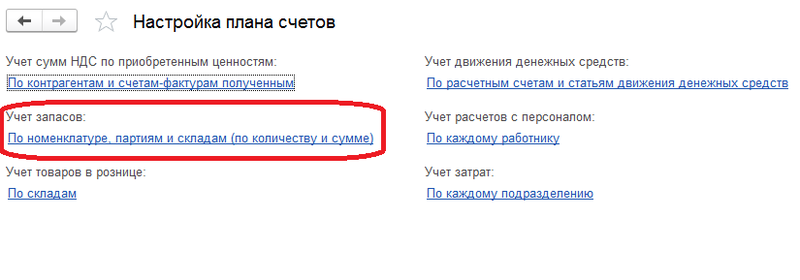
Откроется форма “Учета запасов”, в которой активируем галочку напротив пункта “По складам (местам хранения)”, и выберем способ из списка “по количеству и сумме”.
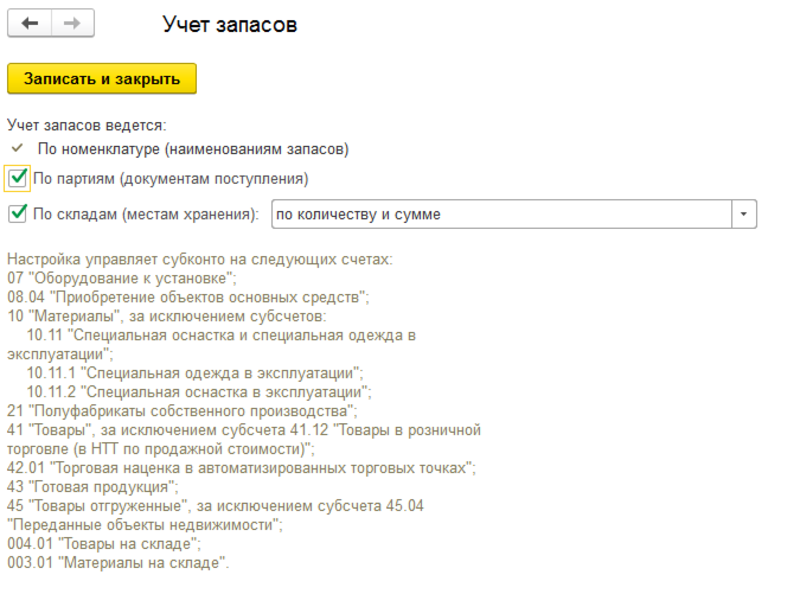
Способ “по количеству” дает возможность осуществлять контроль наличия ценностей на складах организации по количеству соответственно. Цена, по которой ценности будут списываться, будет формироваться следующим образом – частное суммарной стоимости конкретной ценности, имеющейся на остатках по всем складам организации к общему ее количеству. Проводки в данном случае будут содержать данные о количестве. И второй способ “по количеству и сумме”, использованный в нашем случае, позволяет соответственно вести учет как по количеству, так и по сумме. Цена, по которой будет осуществляться списание, в данном случае, будет рассчитываться в разрезе каждого склада.
Рассмотрим еще одну настройку, которая позволяет осуществлять контроль имеющего количества МПЗ на складах и не позволяет осуществить проведение, если образуется минус по количеству. Снова выберем “Администрирование” и далее пункт “Проведение документов”. Если хотим дать возможность отгружать в минус, то напротив пункта “Разрешить списание запасов при отсутствии остатков по данным учета” необходимо поставить галочку.
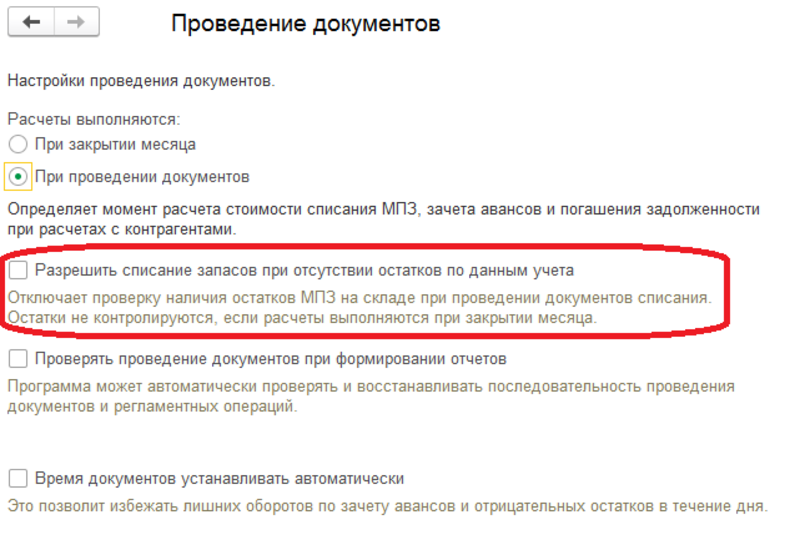
Однако, включение данной возможности в будущем, может повлиять на увеличение количества ошибок. В программе имеется специализированный отчет, который позволяет посмотреть МПЗ, которые ушли в минус. Переходим в раздел “Склад” и формируем отчет “Контроль отрицательных остатков”.
Далее рассмотрим, как осуществляется создание нового склада в информационную базу. Открываем раздел “Справочники” и далее необходимо выбрать пункт “Склады”. Создадим новый склад. При создании нового места хранения следует определить его тип, в нашем примере “оптовый”. Также зададим тип цен “оптовые” для данного склада. При необходимости также можно установить ответственное лицо.
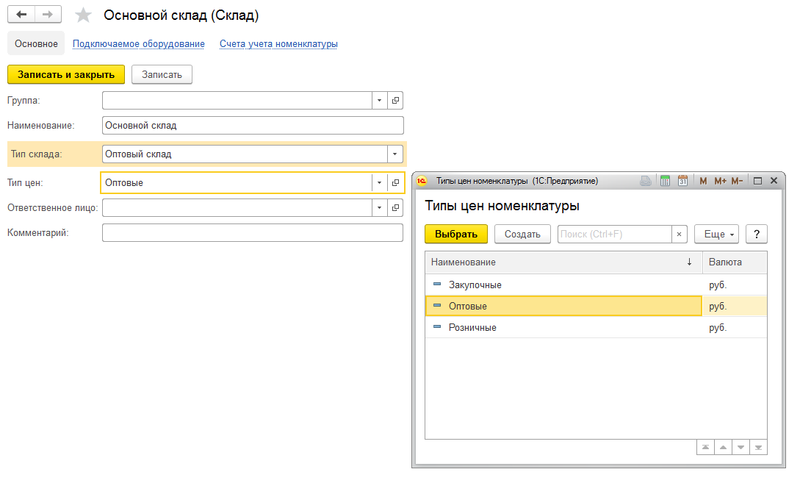
Поскольку вышеупомянутый склад у нас наиболее часто будет использоваться в документах, то в форме списка сделаем его основным, нажав на кнопку “Использовать как основной”. Таким образом, при создании новых документов, содержащих поле “Склад” он будет заполняться автоматически.
Смотрите видео-инструкции на канале 1С ПРОГРАММИСТ ЭКСПЕРТ